-
[iPhone]着信音が鳴りません。対処方法を教えてください。
-
本体側面のスイッチのオレンジ色部分が見えていないか、「おやすみモード」や留守番電話、着信音の音量設定などのご確認、デバイスの再起動などをお試しください。
2914人の方の参考になっています。
- ※
ご利用のOSや機種によっては、操作が異なる場合があります。
-
デバイスの再起動
- ※
手順は iOS 15(iPhone SE 第2世代)を例としています。
「電源ボタン(サイドボタン)」を長押し
- ※
「ホームボタン」がない機種は、「電源ボタン(サイドボタン)」といずれか片方の「音量調節ボタン」を同時に長押ししてください。
「スライドで電源オフ」を右にスライド
- ※
画面に何も表示されなくなるまでお待ちください。
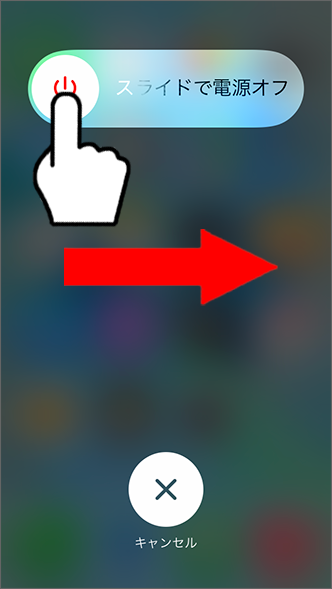
再度「電源ボタン(サイドボタン)」を長押し
- ※
Apple ロゴが表示されたら離してください。
再起動後、問題なく利用できるか確認
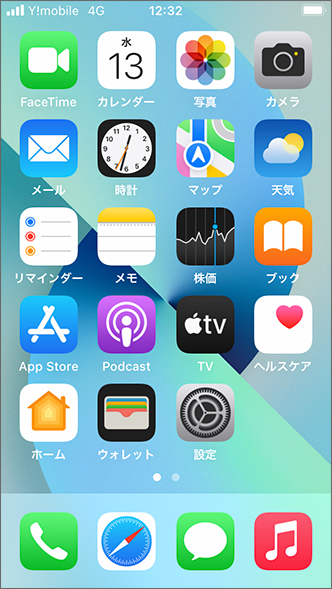
- ※
-
着信/サイレントスイッチを確認
- ※
手順は iPhone SE 第2世代 を例としています。
- ※
アクションボタン搭載の iPhone の場合は、アクションボタンを操作、または「設定」→「サウンドと触覚」→「消音モード」をオフにすると、マナーモードを解除できます。
- 本体の左側面の「着信/サイレントスイッチ」を確認
- オレンジ色が見える場合は、スイッチを画面側に動かすと解除
- 解除後、問題なく利用できるか確認

- ※
-
音量の確認
- ※
手順は iOS 17(iPhone 12)を例としています。
ホーム画面から「設定」をタップ
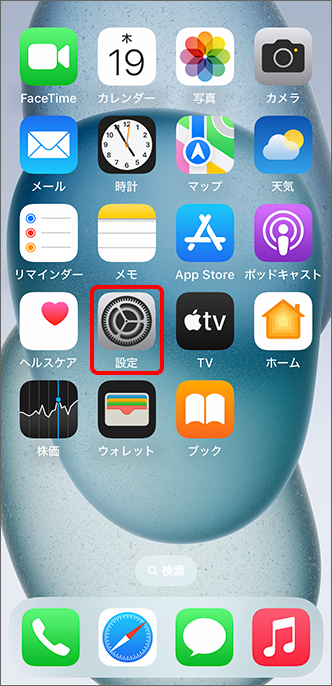
「サウンドと触覚」をタップ
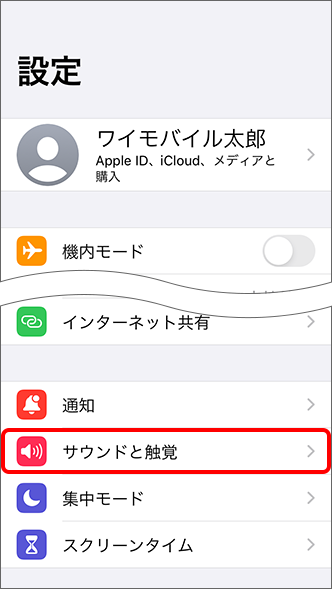
「着信音と通知音」から、バーの上にある丸いボタンを調節
- ※
iOS 16 の場合は「着信音と通知音の音量」から、バーの上にある丸いボタンを調節してください。
- ※
丸いボタンを右側に移動すると音量が大きく、左側に移動すると音量が小さくなります。
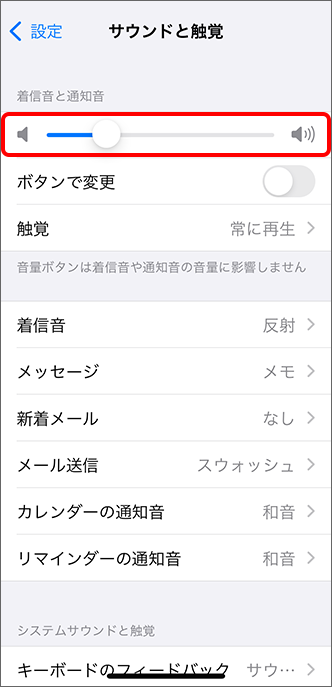
設定後、問題なく利用できるか確認
- ※
-
おやすみモードを確認
- ※
手順は iOS 16(iPhone SE 第2世代)を例としています。
ホーム画面の下端から上方向にスワイプし、コントロールセンターの画面を表示
- ※
「ホームボタン」がない機種は、ホーム画面の右上端から下方向にスワイプし、コントロールセンターの画面を表示してください。
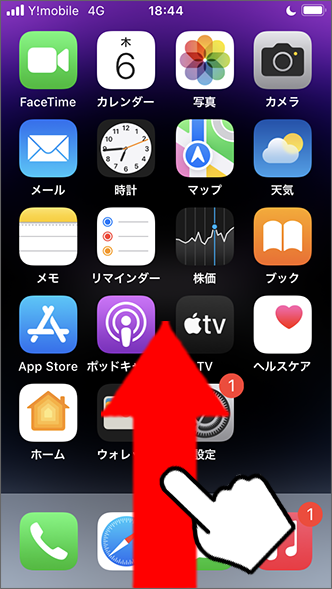
 (おやすみモード)をタップ
(おやすみモード)をタップ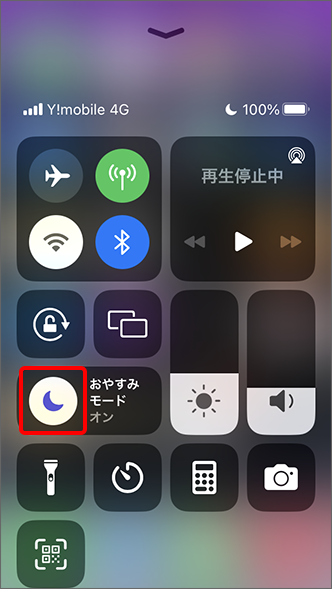
アイコンが
 に切り替わり「集中モード」と表示
に切り替わり「集中モード」と表示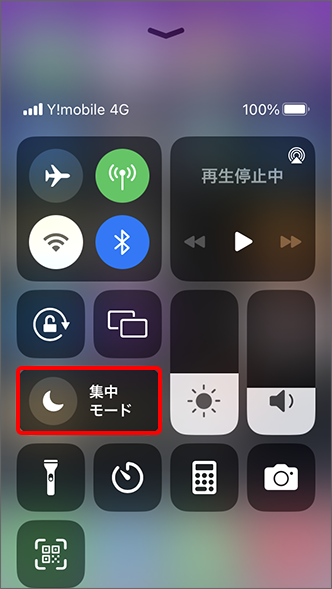
設定後、問題なく利用できるか確認
- ※
-
Bluetoothの設定を確認
- ※
手順は iOS 15(iPhone SE 第2世代)を例としています。
ホーム画面から「設定」をタップ
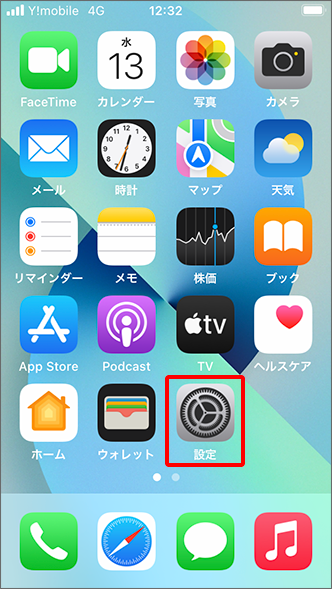
「Bluetooth」をタップ
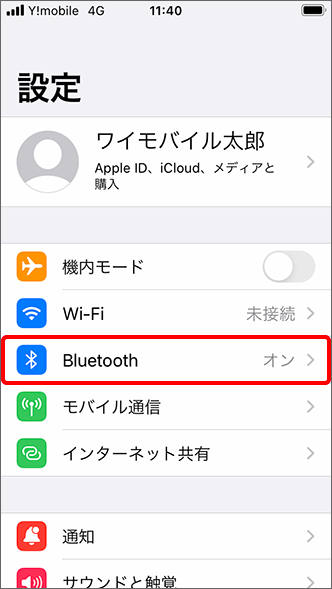
「Bluetooth」が
 (オン)の場合は、
(オン)の場合は、 (オフ)に切り替え
(オフ)に切り替え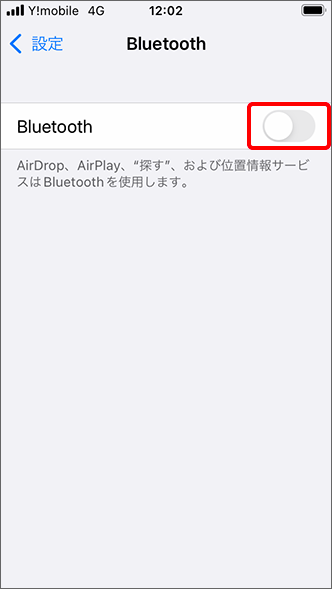
設定後、問題なく利用できるか確認
- ※
-
留守番電話の確認
iPhone に着信せずに留守番電話に接続されている可能性があります。
留守番電話/転送電話の停止方法はこちらをご確認ください。
- ※












